Google Play की समस्याओं को कैसे ठीक करें
अधिकांश Android उपकरणों पर, Google Play और इसकी सेवाएं समस्याओं का प्रमुख स्रोत होती हैं। यदि आप कुछ समय से Android(Android) फ़ोन का उपयोग कर रहे हैं, तो आपको इसका एहसास हो गया होगा। इनमें से कुछ समस्याएं आपको नए ऐप्स डाउनलोड नहीं करने देंगी(won’t let you download new apps) जबकि अन्य आपके Google Play - संगीत(Google Play Music) प्लेबैक में समस्याएं उत्पन्न करेंगी।
निम्नलिखित कुछ सामान्य समस्याएं हैं जिनका आप अपने उपकरणों पर Google Play के साथ सामना कर सकते हैं और Google (Google Play)Play(Google Play) पर उन समस्याओं को कैसे ठीक कर सकते हैं ।

Google Play सेवाओं के रुकने को कैसे ठीक करें(How To Fix Google Play Services Stopping)
यदि आपको लगातार एक संदेश मिल रहा है जो कहता है कि सेवाएं रुकती रहती हैं, तो ये तरीके आपके लिए इसे ठीक कर देंगे।
अपने डिवाइस को रिबूट करें(Reboot Your Device)
जब Google Play सेवाओं के रुकने जैसी कोई समस्या होती है, तो सबसे पहली और सबसे बुनियादी चीज़ जो आपको करनी चाहिए, वह है अपने डिवाइस को रीबूट करना। रिबूट करने से आपके फोन में कई सामान्य छोटी-मोटी गड़बड़ियाँ और समस्याएँ ठीक हो जाती हैं, और आपको इसे आज़माना चाहिए।
जब आपका फोन बैक अप हो जाता है, तो आपको अब कोई समस्या नहीं होनी चाहिए।
Play Store ऐप को अपडेट करें(Update The Play Store App)
आपके अन्य ऐप्स की तरह, बग-मुक्त और अनुकूलित अनुभव सुनिश्चित करने के लिए Google Play Store ऐप को भी अपडेट करने की आवश्यकता है। अधिकांश समय ऐप अपने आप अपडेट इंस्टॉल करेगा। हालांकि, आप मैन्युअल अपडेट जांच चला सकते हैं और देख सकते हैं कि कोई अपडेट इंस्टॉल किया जाना है या नहीं।
- अपने डिवाइस पर Google Play Store ऐप लॉन्च करें ।
- ऊपरी-बाएँ कोने में हैमबर्गर आइकन पर टैप करें और सेटिंग्स(Settings) का चयन करें ।
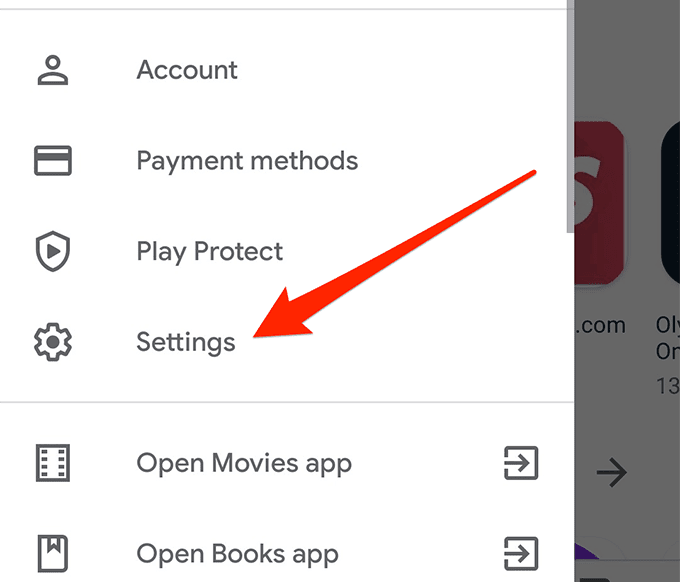
- अपडेट खोजने और इंस्टॉल करने के लिए Play Store संस्करण(Play Store version) पर टैप करें ।

Google Play सेवाएं डेटा और कैश हटाएं(Delete The Google Play services Data & Cache)
Google Play सेवाएं आपके डिवाइस पर डेटा और कैश फ़ाइलें रखती हैं। जब सेवा में कोई समस्या होती है, तो आप इन फ़ाइलों को निकालने का प्रयास(try removing these files) कर सकते हैं और देख सकते हैं कि क्या यह समस्या को ठीक करती है।
यदि यह कैश फ़ाइल के कारण होता है तो इसे समस्या का समाधान करना चाहिए।
- अपने डिवाइस पर सेटिंग> ऐप्स और नोटिफिकेशन पर जाएं और Google Settings > Apps & notificationsसेवाओं(Google Play services) पर टैप करें ।

- स्टोरेज(Storage) चुनें और क्लियर स्टोरेज(Clear Storage) पर टैप करें और फिर क्लियर कैशे(Clear Cache) पर टैप करें ।

रोल बैक द प्ले स्टोर सेवाएं अपडेट(Roll Back The Play Store services Updates)
ऐप(App) अपडेट आम तौर पर आपके डिवाइस पर मौजूदा समस्याओं को ठीक करते हैं लेकिन कभी-कभी वे किसी समस्या का कारण होते हैं। उन मामलों में, अपडेट(rolling back the updates) को वापस रोल करना सबसे अच्छा काम है जो आप कर सकते हैं। यह आपको आपके फ़ोन पर Google Play सेवाओं के कार्यशील संस्करण पर वापस ले जाएगा ।
- Settings > Apps & notifications पर जाएं और Google Play सेवाओं(Google Play services) पर टैप करें ।

- टॉप-राइट कॉर्नर पर तीन डॉट्स पर टैप करें और अनइंस्टॉल अपडेट(Uninstall updates) चुनें ।

Google Play Store की सफेद स्क्रीन को कैसे ठीक करें(How To Fix a Google Play Store White Screen)
यदि Play Store स्क्रीन पूरी तरह से सफेद हो जाती है और कोई मेनू नहीं दिखाता है, तो ये समाधान आपके लिए इसे ठीक कर देंगे।
हवाई जहाज मोड विकल्प टॉगल करें(Toggle The Airplane Mode Option)
हवाई जहाज़ मोड(airplane mode) चालू करने से आपका डिवाइस वाई- फ़ाई(WiFi) और सेल्युलर डेटा जैसे अधिकांश कनेक्शनों से डिस्कनेक्ट हो जाता है । यह अस्थायी रूप से Google Play Store(Google Play Store) को नया डेटा लाने से रोकने के विकल्प को चालू करने के लायक है और यह आपके फ़ोन पर सफेद स्क्रीन समस्या को ठीक कर सकता है।
- (Pull)अपनी स्क्रीन के ऊपर से सूचना पट्टी को नीचे खींचें ।
- उस विकल्प पर टैप करें जो इसे चालू करने के लिए हवाई जहाज मोड कहता है।(Airplane mode)

- लगभग एक मिनट प्रतीक्षा करें।
- अधिसूचना क्षेत्र में उस पर टैप करके विकल्प को वापस बंद कर दें।
सेलुलर डेटा या वाईफाई पर स्विच करें(Switch To Cellular Data Or WiFi)
आपके पास Google Play Store(Google Play Store) सफेद स्क्रीन समस्या होने का एक संभावित कारण यह है कि या तो आपका वाईफाई या सेलुलर डेटा प्लान ठीक से काम नहीं कर रहा है। Play Store किसी भी डेटा को लोड करने में विफल हो रहा है और इस प्रकार उसके पास एक सफेद स्क्रीन दिखाने के अलावा कोई विकल्प नहीं है।
आप अपने इंटरनेट(Internet) कनेक्शन के माध्यम को बदलकर इसे ठीक कर सकते हैं ।
- यदि आप वर्तमान में सेल्युलर डेटा पर हैं, तो सूचना केंद्र से मोबाइल डेटा(Mobile data ) विकल्प को बंद कर दें और इसके बजाय वाईफाई का उपयोग करें।(WiFi)
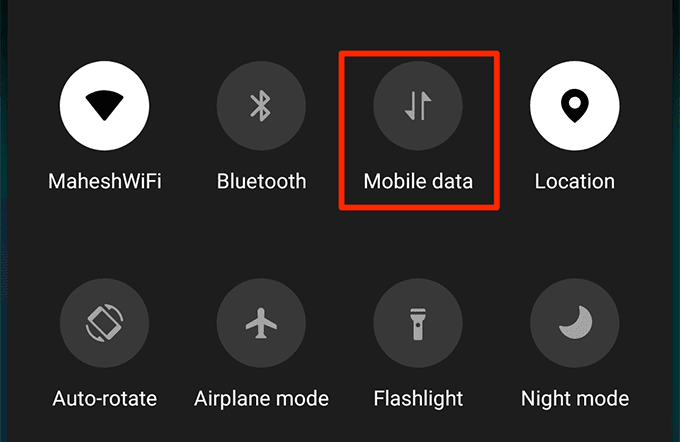
- यदि आप वाईफाई(WiFi) नेटवर्क पर हैं, तो वाईफाई(WiFi) को अक्षम करें और अपने सेलुलर डेटा से कनेक्ट करें।
Play Store के लिए डेटा और कैश साफ़ करें(Clear Data & Cache For The Play Store)
कई अन्य ऐप्स की तरह, Play Store इसकी स्टोरेज और कैशे फाइलों को आपके फोन की मेमोरी में रखता है। यदि ये फ़ाइलें बड़ी संख्या में जमा हो जाती हैं, तो आपको यह देखने के लिए उन्हें हटाने पर विचार करना चाहिए कि क्या यह आपके फ़ोन की समस्या को ठीक करता है। इससे यह प्रभावित नहीं होना चाहिए कि ऐप आपके डिवाइस पर कैसे काम करता है।
- Settings > Apps & notifications पर जाएं और Google Play Store पर टैप करें ।

- स्टोरेज(Storage) चुनें और क्लियर स्टोरेज(Clear Storage) और क्लियर कैश(Clear Cache) दोनों पर एक- एक करके टैप करें ।

पृष्ठभूमि डेटा उपयोग सक्षम करें(Enable Background Data Usage)
Play Store को कभी-कभी अपने आंतरिक कार्यों को पृष्ठभूमि में चलाने की आवश्यकता होती है । इसे करने के लिए एक सक्रिय इंटरनेट(Internet) कनेक्शन और सेटिंग्स में सक्षम विकल्प की आवश्यकता होती है।
आप उस विकल्प को निम्नानुसार सक्षम कर सकते हैं।
- Settings > Apps & notifications पर जाएं और Google Play Store पर टैप करें ।
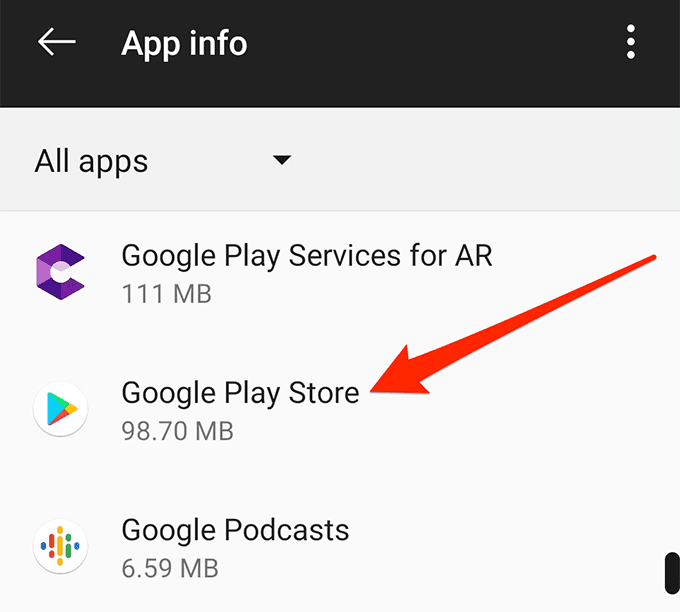
- निम्न स्क्रीन पर डेटा उपयोग(Data usage) पर टैप करें ।

- पृष्ठभूमि डेटा(Background data) कहने वाले विकल्प को सक्षम करें ।

Google Play गेम्स के साथ समस्याओं को कैसे ठीक करें(How To Fix Issues With Google Play Games)
Play - गेम्स(Play Games) के साथ बहुत सी समस्याएँ नहीं हैं । लेकिन अगर आप किसी का सामना कर रहे हैं, तो ये गेम के साथ Google Play समस्याओं को ठीक करने के लिए उपयोग की जाने वाली विधियां हैं।
Play Games के लिए डेटा और कैश हटाएं(Remove Data & Cache For Play Games)
Play - गेम्स(Games) के लिए डेटा और कैशे फ़ाइलों को हटाने से आपके डिवाइस पर इसके साथ किसी भी समस्या को ठीक करने की संभावना है। ऐप फिर इन फ़ाइलों के नए संस्करण तैयार करेगा जिनमें संभवतः कोई समस्या नहीं होगी।
ध्यान रखें कि यह आपके गेमप्ले या सेवा की किसी भी चीज़ को प्रभावित नहीं करेगा।
- अपने फोन पर सेटिंग्स(Settings) खोलें , ऐप्स और नोटिफिकेशन(Apps & notifications) पर टैप करें और Google Play गेम्स(Google Play Games) चुनें ।

- स्टोरेज(Storage) का चयन करें और एक- एक करके क्लियर स्टोरेज(Clear Storage) और क्लियर कैशे(Clear Cache) दोनों पर टैप करें ।

अपने डिवाइस पर Google Play गेम्स को फिर से इंस्टॉल करें(Reinstall Google Play Games On Your Device)
यदि ऐप डेटा और कैशे फ़ाइलों को साफ़ करना आपके काम नहीं आया, तो आप संपूर्ण ऐप को हटाने और फिर इसे Play Store से पुनः इंस्टॉल करने का प्रयास कर सकते हैं । यह अधिकांश मुद्दों को ठीक कर देगा क्योंकि आपको ऐप का एक नया नया संस्करण प्राप्त होगा।
- अपने फ़ोन में Play Store लॉन्च करें और Google Play गेम्स(Google Play Games) खोजें ।
- अपने डिवाइस से ऐप को हटाने के लिए अनइंस्टॉल(Uninstall) करने वाले बटन पर टैप करें ।

- अपने फोन पर ऐप को फिर से इंस्टॉल करने के लिए उसी ऐप के लिए इंस्टॉल(Install) पर टैप करें।

Google Play संगीत को कैसे ठीक करें(How To Fix Google Play Music)
अधिकांश Play Music समस्याएँ वास्तव में समस्याएँ नहीं हैं, लेकिन डेवलपर्स द्वारा प्रदान की जाने वाली सुविधाएँ हैं। उन्हें चालू या बंद करने से आप जिस Google Play समस्या का सामना कर रहे हैं उसे ठीक करना चाहिए।
Google Play संगीत के लिए कैश साफ़ करें(Clear Cache For Google Play Music)
Google Play Music के साथ कुछ समस्याएं जंक कैशे फ़ाइलों का परिणाम हैं और इन फ़ाइलों को हटाने से ऐप के साथ किसी भी समस्या का समाधान होने की संभावना है। ऐसा करने से आपकी लाइब्रेरी से कुछ भी नहीं हटेगा और न ही इससे आपके फ़ोन पर कोई अन्य समस्या उत्पन्न होगी।
- अपने डिवाइस पर सेटिंग्स(Settings) लॉन्च करें, ऐप्स और नोटिफिकेशन(Apps & notifications) पर टैप करें और Google Play Music चुनें ।

- स्टोरेज(Storage) चुनें और क्लियर कैशे(Clear Cache) कहने वाले बटन पर टैप करें ।

आपकी अनुमति से अधिक अपलोड न करें(Don’t Upload More Than You’re Allowed)
यदि आप पहले से नहीं जानते हैं, तो Google Play - संगीत(Google Play Music) आपको अपने खाते में 50,000 तक गाने संग्रहीत करने की अनुमति देता है। यदि आपको नए गाने अपलोड करने में कोई समस्या आ रही है, तो हो सकता है कि आप जांचना चाहें कि आपने अनुमत सीमा को पार कर लिया है या नहीं।
- अपने ब्राउज़र का उपयोग करके Google Play Music साइट पर जाएं ।
- (Click)शीर्ष पर हैमबर्गर आइकन पर क्लिक करें और सेटिंग्स(Settings) चुनें ।

- आप अपने खाते में अपलोड किए गए गानों की संख्या देखेंगे।

केवल संगत संगीत प्रारूप अपलोड करें(Upload Only Compatible Music Formats)
Google Play - संगीत(Google Play Music) सभी संगीत प्रारूपों को वहां अपलोड करने का समर्थन नहीं करता है। अगर आपको अपनी एक या कई संगीत फ़ाइलें अपलोड करने में समस्या हो रही है, तो आप शायद असंगत प्रारूपों को अपलोड कर रहे हैं।
यह वर्तमान में अपलोड करने के लिए निम्नलिखित प्रारूपों का समर्थन करता है:
- एमपी 3
- एएसी
- अर्थोपाय अग्रिम
- एफएलएसी(FLAC)
- ऑग
- एम4पी
- एम4ए
कुछ शर्तें हैं कि आप किस प्रारूप से किस डिवाइस से अपलोड कर सकते हैं जो उनकी साइट(their site) पर पाया जा सकता है ।
ऐप को रीफ़्रेश करके गुम गीतों को ठीक करें(Fix Missing Songs By Refreshing The App)
कुछ उपयोगकर्ता शिकायत करते हैं कि उनके अपलोड किए गए गाने ऐप में गायब हैं। अगर आपको भी अपनी लाइब्रेरी में ऐसे गाने नहीं मिलते हैं जिन्हें आप जानते हैं कि आपने अपलोड किया है, तो ऐप को रीफ्रेश करने से आपके लिए समस्या ठीक हो जाएगी।
- अपने डिवाइस पर Google Play - संगीत(Google Play Music) ऐप लॉन्च करें ।
- ऊपरी-बाएँ कोने में हैमबर्गर आइकन पर टैप करें और सेटिंग्स(Settings) का चयन करें ।

- आपको एक विकल्प मिलेगा जो खाता(Account) अनुभाग के अंतर्गत ताज़ा करें कहता है। (Refresh)अपने संगीत पुस्तकालय को ताज़ा करने के लिए उस पर टैप करें।

वाईफाई स्ट्रीमिंग विकल्प को अक्षम करें(Disable The WiFi Streaming Option)
आपके फ़ोन डेटा को बचाने में मदद करने के लिए, Play Music एक विकल्प के साथ आता है जो आपके संगीत को केवल तभी स्ट्रीम करता है जब आप वाईफाई(WiFi) नेटवर्क से जुड़े हों। इसका मतलब यह है कि यदि आप अपने मोबाइल डेटा पर हैं तो ऐप आपको अपनी फ़ाइलों को स्ट्रीम करने नहीं देगा।
आप सेटिंग में विकल्प को अक्षम करके इसे ठीक कर सकते हैं।
- अपने फ़ोन में Google Play Music ऐप खोलें ।
- सबसे ऊपर हैमबर्गर आइकन पर टैप करें और सेटिंग्स(Settings) चुनें ।

- नीचे स्क्रॉल करें और (Scroll)प्लेबैक(Playback) सेक्शन के तहत केवल वाई-फाई पर स्ट्रीम(Stream only on Wi-Fi) करने वाले विकल्प को बंद करें ।

Google Play उपयोगिताओं में से कुछ उपयोगी उपकरण हैं जिनका उपयोग आप अपने उपकरणों पर कर सकते हैं लेकिन अक्सर यही कारण है कि आपके फ़ोन में बहुत सारी समस्याएं हैं। सौभाग्य से, कुछ चीजें हैं जो आप अपने फोन से उन मुद्दों से छुटकारा पाने के(get rid of those issues from your phone) लिए कर सकते हैं ।
Google Play की किस समस्या ने आपको अपने फ़ोन पर सबसे अधिक परेशान किया है? आपने अपनी Google Play समस्या को कैसे ठीक किया? नीचे टिप्पणी करके हमें बताएं।
Related posts
ईमेल प्राप्त नहीं होने पर जीमेल को कैसे ठीक करें
क्रोम में एसएसएल सुरक्षा प्रमाणपत्र त्रुटियों को कैसे ठीक करें
Google ड्राइव बैकअप को कैसे ठीक करें और सिंक काम नहीं कर रहा है
एंड्रॉइड और आईओएस पर काम नहीं कर रहे Gboard को कैसे ठीक करें
Google क्रोम मेमोरी उपयोग/मेमोरी लीक मुद्दे?
Google पर व्यवसाय का दावा कैसे करें
Google मानचित्र में 9 छिपी विशेषताएं आपको अवश्य देखनी चाहिए
Google क्रोम में "err_tunnel_connection_failed" को कैसे ठीक करें
COVID सुरक्षा के लिए Google एक्सपोज़र नोटिफ़िकेशन क्या है?
Google कार्य का उपयोग कैसे करें - आरंभ करने की मार्गदर्शिका
Google डॉक्स में बॉर्डर बनाने के 3 तरीके
Google फ़ॉर्म कैसे बनाएं: एक संपूर्ण मार्गदर्शिका
8 Google खोज युक्तियाँ: हमेशा वही खोजें जो आप खोज रहे हैं
क्रोम में इतनी सारी प्रक्रियाएं क्यों चल रही हैं?
Google क्रोम की आउट ऑफ मेमोरी त्रुटि को कैसे ठीक करें
अपना Google मानचित्र खोज इतिहास कैसे देखें
Google खोज बार विजेट गुम है? Android पर इसे कैसे पुनर्स्थापित करें
जीमेल में इनबॉक्स जीरो कैसे प्राप्त करें
Google कैलेंडर का उपयोग कैसे करें: 10 प्रो टिप्स
Google डॉक्स में हस्ताक्षर कैसे डालें
